プリンセスネットでは、お送り頂いた素材を元にムービーをご制作させていただいたものを、「確認用動画」といたしまして一度WEB上で確認していただくことが可能です。(制作内容に間違いがないかのチェックのため)
ここではその確認方法と修正が生じた場合の連絡方法をご紹介させていただきます。
はじめに
制作作業が完了しましたら、LINEにてご確認用のURLをお送りします。
修正内容については、制作担当よりお送りするメッセージに記載の期日までにご返信ください。
※万が一、動画の完成予定日を過ぎても「仮完成ムービー完成のお知らせ」に関するご案内が届かない場合は、お手数ですが、制作担当者までご連絡ください。
また動画内容確認にあたり、ご提出いただいた制作シートをプリンセスネットで画像化したデータ、または、Word or PDF形式の制作シートデータを併せてお送りいたしますので、確認用動画と照らし合わせながらご確認頂けますと幸いです。
「確認用動画」の確認方法
準備するもの
①ネット環境のあるスマートフォン、パソコン、タブレット端末
②制作シート(データ版)※仮完成ムービー確認のご案内時に弊社からLINEでお届け

確認方法
LINEで送られてきた動画再生用URLをクリックするだけ!
ワンクリックで映像が再生されるので、あとは内容を確認するだけです。

チェックする箇所
1.画面比率は間違っていないか
素材として提出したお客様情報シートにチェックした画面比率(4:3もしくは16:9)でムービーが正しく制作されているのかをチェックします。
万が一伝えた比率で制作されていない場合は、すぐにお直しを行いますので、制作担当までご連絡ください。

4:3の場合(左右に黒画面が入ります)

16:9の場合(左右に黒画面が入らない)
素材提出時、画面比率を誤って伝えてしまった場合は…
途中での画面比率の変更ができかねるため、再制作となります。
また再制作に伴う費用と制作日数を確保するため、納期も遅くなっていまいますので、このようなことにならないようお客様情報シートの画面比率欄をチェックする際には、必ず上映する会場担当者に確認を行った上で、チェックをするようにしましょう。
2.写真の表示順は合っているか
動画内で使用している写真が指定した順番で表示されているのかをチェックします。
もし表示順に違和感がある場合や「前後入れ替わっている方がわかりやすいかな?」と感じた場合は、表示順番の変更をご指示ください。

3.コメントは間違っていないか?
制作シートを画像化したデータ、または、Word or PDF形式の制作シートデータと確認用動画の内容を照らし合わせながら、コメント内容に間違いがないかをチェックしていきます。
※お預かりしたコメントに「忌み言葉」が含まれている場合、当社の規定により表記の変更を行っております。
ご覧いただいている中で、漢字の間違いや「やっぱりこっちの言い回しのがしっくりくるかなぁ?」と感じた場合は、コメント内容変更をご指示ください。
(初回無料:コメント及びご列席者名の変更)
○主なチェック箇所
1.新郎新婦名や挙式日、誕生日などに誤りはないか?
2.列席者名(旧字など)や訪問先などの漢字表記やコメントに誤りはないか?
3.写真に対する年齢の記載に誤りはないか?(記載のあるムービーのみ)

プロフィールムービーの場合(挙式日・コメント・年齢等プロフィール内容をチェック)

エンドロールの場合(列席者名とコメントをチェック)
4.音楽に違和感はないか?
1曲目と2曲目の切り替わりのタイミングや曲の終わるタイミングをチェックします。
イメージしていたタイミングで終了をしているか、「切りが良いようにこの部分まで使ってほしい」など希望がありましたら、まずは詳しい内容を制作担当者までご相談ください。

5.全体的に違和感はないか?
写真は見やすいか。コメントは言い回しや表現方法を含め、初めて見るどのようなゲストでもわかりやすい内容になっているか。などムービー全体の動きやまとまりをチェックします。
個人の視覚的・感覚的なところも大きく作用する部分でもありますので、気になる点がございましたらお気軽のご相談ください。
※プロフィールムービーの場合…
二人の生い立ちや馴れ初めを紹介することがメインのムービーとなります。より二人のことを知ってもらえる内容になっているか。(当時のエピソードなどを踏まえた内容になっているか)写真やコメントはパット見でもすぐに分かるようなわかりやすい内容になっているか。など大勢いるゲストのお顔を思い浮かべながら、全体の雰囲気を再度見直してみましょう。

修正内容の指示について
修正のご依頼方法については、「制作シートを郵送にて提出した方」と「制作シートをWord・PDFデータにて提出した方」によって異なります。
修正料金について
修正は2回目まで無料、3回目以降は1回につき3,300円(税込)が発生します。
詳しくは下記の「修正サービスについて」をご覧ください
1. 資料提出時 制作シートを郵送にて提出した方
下記変更例に従い、LINEにて修正箇所をお送りください。
コメント内容を変更する場合
変更を希望する箇所と変更後のコメント内容(全文)を記載してください。
例)新郎生い立ち 7枚目 「大学卒業!みんなに支えられた4年間でした!」に変更
新婦生い立ち 9枚目 「今年1月 念願かなって自分のお店をOPEN」に変更
写真の表示順を変更する場合
元の写真の順番を基準に、変更希望の写真表示順をご指示ください。
例)新婦生い立ちの写真表示順を「①②③④⑦⑧⑤⑥⑨⑩」に変更
音楽を変更する場合
変更後の音楽を記載してください。
例)1曲目の音楽「○○○○○」「△△△△△」に変更してください。
修正依頼の最後に
修正内容送付完了の意として「以上が修正内容です」の区切りの言葉を送信してください。
2.資料提出時 制作シートをWord・PDFデータにて提出した方
コメント内容を変更する場合
①ご希望のシーンのコメントを新たに上書きしてください。
②変更希望の箇所がわかるよう、ご要望欄に下記のように追記してください。
例)新郎生い立ち 1、4、5、9枚目を変更
写真の表示順を変更する場合
Wordの場合
制作シートコメント記入欄の左側にある番号(シーン名)を削除し、新たに変更後の番号をご記入ください。
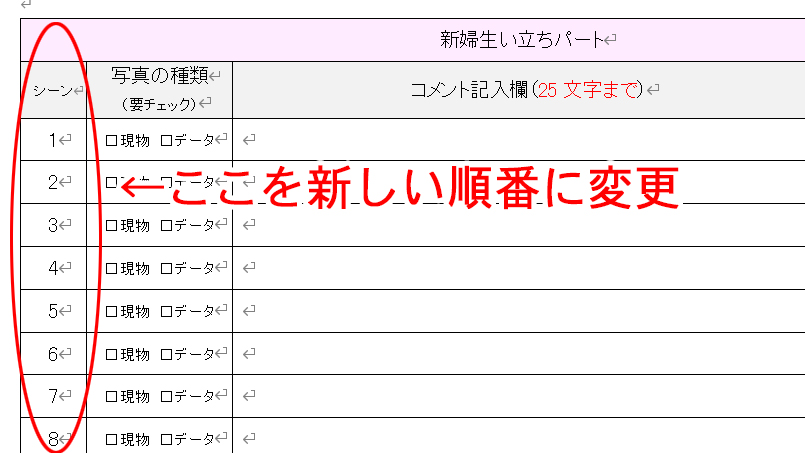
制作シートのコメント記入欄にある表示番号(シーン名)を変更して伝える場合
PDFの場合
元の写真の順番を基準に、変更希望の写真表示順をご要望欄にご記入ください。
例)新婦生い立ちの写真表示順を「①②③④⑦⑧⑤⑥⑨⑩」に変更
音楽を変更する場合
制作シート内のご要望欄に変更後のBGMをご記入ください。
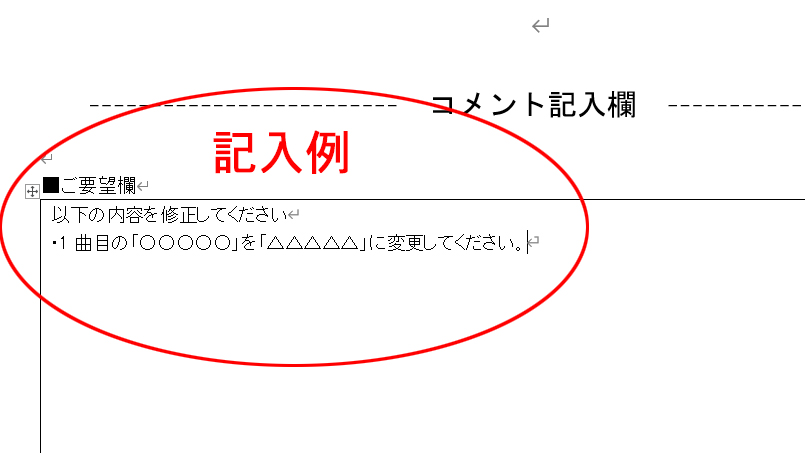
制作シートのご要望欄に変更の旨を記入する場合の例
修正内容のご相談もお承りしております
上記で例に上げております修正内容以外にも「こんな変更できませんか?」などご希望の形がございましたら制作担当者まで1度お送りください。内容を確認させて頂き次第、ご対応可能か否かのご連絡をさせていただきます。
(事前にお電話にてご相談いただくことも可能です)

